Kuinka käyttää Pinterest Image Downloaderia?
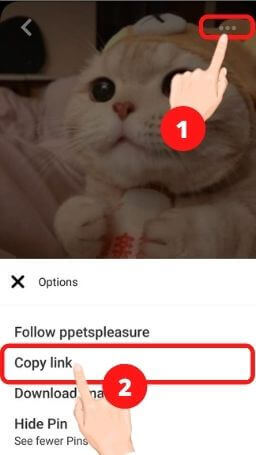
#1. Kopioi kuvan URL-osoite
Kopioi ladattavan Pinterest-kuvan URL-osoite.
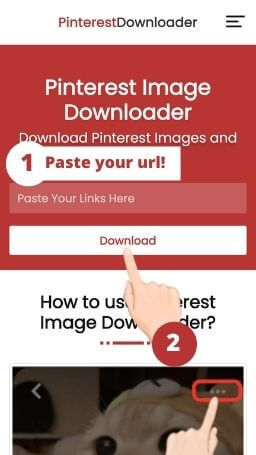
#2. Liitä URL-osoite
Liitä Pinterest-kuvan URL-osoite Download Input -kenttään ja napsauta sitten Lataa-painiketta.
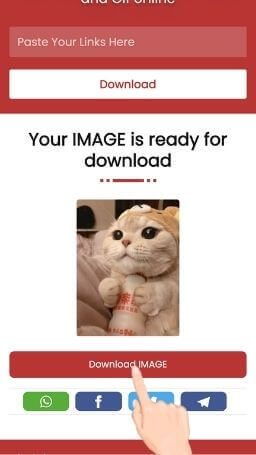
#3. Lataa kuva
Napsauta latauspainiketta tallentaaksesi kuvan, lataus alkaa.
Kuinka ladata Pinterest-kuvia
Kuvien lataaminen Pinterestistä on erittäin helppoa. Pinterest tarjoaa mahdollisuuden ladata kuvat. Et siis tarvitse mitään työkalua kuvien lataamiseen Pinterestistä. Voit ladata kuvia Pinterestistä ilman työkaluja.
Jos olet Pinterest-sivustolla, lataa Pinterest-kuva näiden ohjeiden mukaisesti
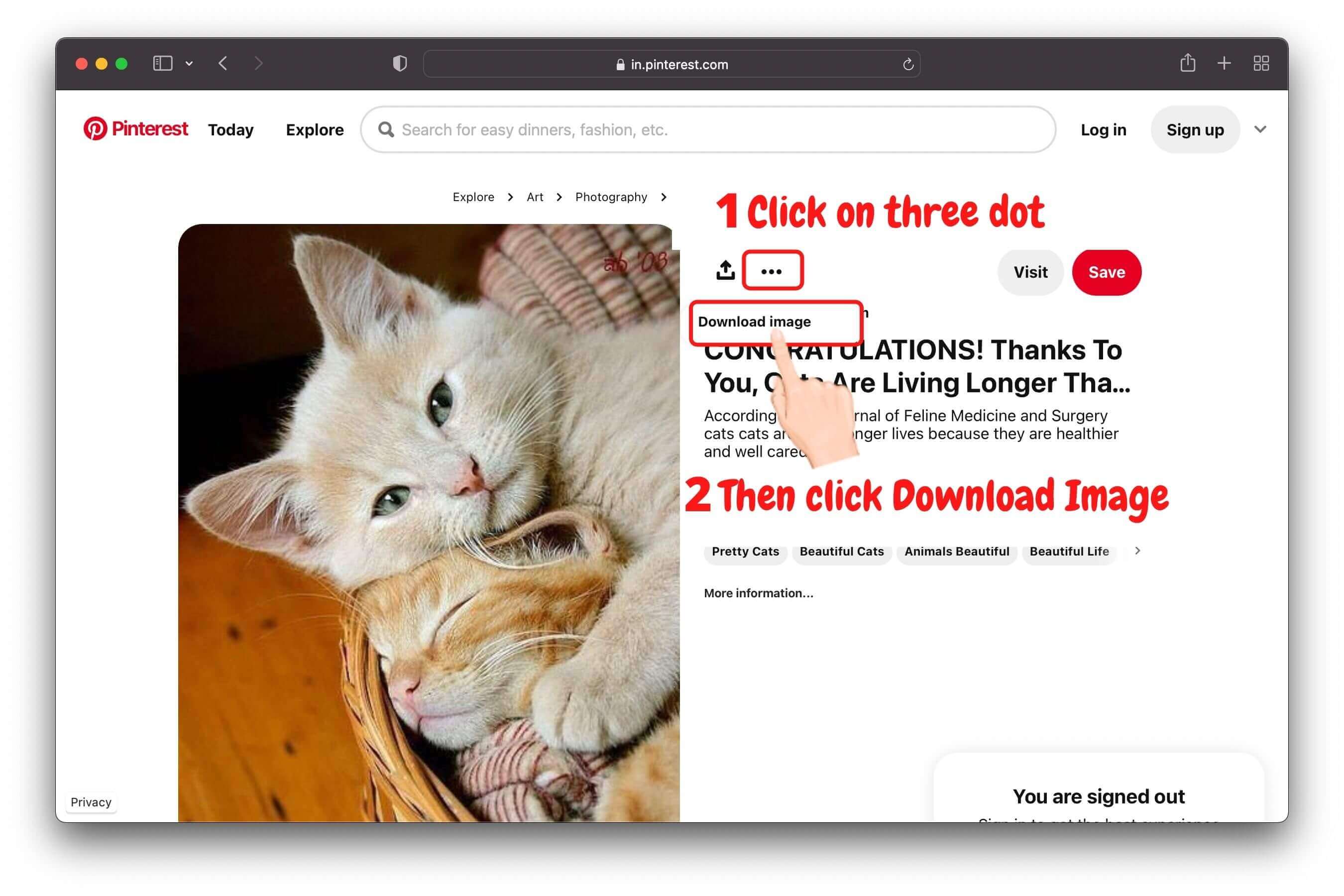
Valitse Pinterest-kuva, jonka haluat ladata.
Napsauta •••-pistettä.
Kun olet napsauttanut kolmea •••-pistettä. Lataa kuva -vaihtoehto tulee näkyviin.
Napsauta tätä latauskuvavaihtoehtoa ladataksesi Pinterest-kuvan. Kun olet napsauttanut latausvaihtoehtoa, Pinterest-kuva ladataan laitteellesi.
Jos käytät Pinterest-sovellusta, lataa Pinterest-kuva noudattamalla näitä ohjeita
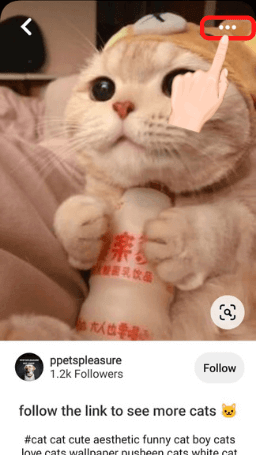
#1 Napsauta kolme pistettä
Valitse Pinterest-kuva ja napsauta sitten kolmea pistettä.
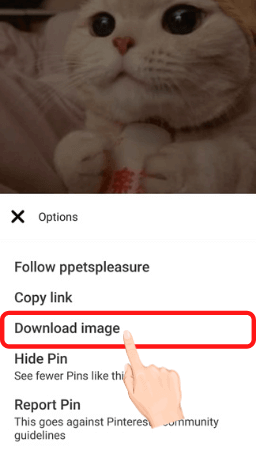
#2 Napsauta Lataa
Tallenna Pinterest-kuva napsauttamalla Lataa kuva -vaihtoehtoa asetusvalikosta.
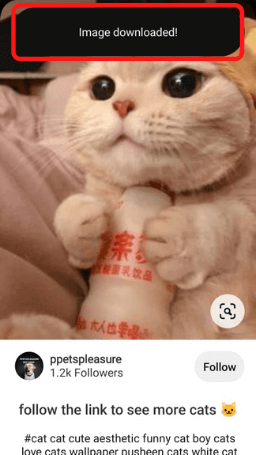
#3 Kuva ladattu
Kun olet napsauttanut Lataa kuva -vaihtoehtoa, kuvasi ladataan onnistuneesti puhelimeesi.
Joten voit ladata Pinterest-kuvia Pinterest-sovelluksesta tai -sivustosta tällä tavalla ilman työkalun apua.
Jos sinulla on kuitenkin ongelmia Pinterest-kuvan lataamisessa, voit ladata Pinterest-kuvasi tämän työkalun avulla.